 网络软件分类
网络软件分类
向日葵远程控制专业版V15.8.0 |
|

|
| 向日葵远程控制专业版简介: 向日葵远程控制电脑版是一款使用界面非常简洁干净的操作软件,用户能够通过这款软件更加轻松的进行远程监控,使用的范围也非常的广泛,用户能够用于网吧,校园,酒店等,还有着多屏查看功能,感兴趣或者有需要的小伙伴就快来下载体验一下吧 。 向日葵远程控制软件安装步骤一、在本站下载向日葵最新版的软件安装包,双击打开,然后点击立即安装向日葵按钮 。 二、接着软件就开始安装了,耐心等待向日葵客户端安装完毕 向日葵远程控制常见问题如何提高电脑被他人远协的安全设置? 1. 取消【允许远程协助本机】 若设备无临时远控需求,可以设置远程协助访问权限,禁止接受识别码远控请求 。 设置路径:【系统设置】->【安全】->【本机访问限制】 在本地访问限制处取消勾选“允许远程协助本机”即可 。 注意:禁止识别码远控后,可以通过设备列表远控被控端设备 2. 控制端通过识别码方式远控时,被控端细分授权 当控制端使用识别码向被控端发起远控时,被控端设备可以在悬浮角标处,更改控制端的相关操作权限,如: ①允许/禁止键鼠 ②允许/禁止同步剪贴板内容 ③允许/禁止通过剪贴板和拖拽传输文件 3. 被控端设置允许/禁止同步剪贴板/拖拽文件 被控端可以在向日葵软件上设置以下权限选项: ①控制端使用识别码远控本机时,禁止/允许同步本机剪贴板的文本内容 ②控制端识别码远控本机时,禁止/允许通过剪贴板/拖拽与本机传输内容 设置路径:【系统设置】->【安全】->【隐私设置】 4. 仅允许控制端访问指定的文件夹 被控端设备可以设置控制端有限的文件夹访问权限,勾选“识别码远程文件访问本机时,仅允许对方访问指定的文件夹”,并添加指定文件夹路径 。 设置路径:【系统设置】->【安全】->【隐私设置】 当控制端通过识别码方式发起远程文件时,仅能访问到对方指定的文件夹 。 向日葵进行远程控制时被控端无声音怎么办? 情况一:被控端系统设置异常 1、在“电脑”-“右键菜单,打开管理”-“服务和应用程序”-“服务”,在其中查找“Windows Audio”,若状态未运行,请设置打开 。(此服务用于管理音频) 2、系统设置异常,打开音频管理器,点击右侧插孔设置,勾选禁用前面板插孔检测,点击确定即可 。 3、在高级界面中,取消“允许应用程序独占控制该设备” 。 操作路径:【开始图标】->【设置】->【系统】->【声音】->【设备属性】->【其他设备属性】 情况二 :被控端声卡异常 1、检查声卡是否错误或安装不成功,使用相关软件进行更新或下载 。(下载地址) 2、设备管理器声卡被禁用 。打开计算机,点击管理,点击设备管理器,查看声音、视频和游戏控制器 。检查声卡在设备管理器中 有没有被禁用,如果禁用,重新启用即可 。 向日葵升级服务后远程速度没有提升是怎么回事? 升级服务后,被控端需要重新登录账号方会生效 。 如被控设备无人值守时,可在被控端设置开机自启和自动登录,然后重启被控设备,被控设备重启后即会登录并生效服务 。 向日葵远程速度(卡顿、延迟)的影响因素有什么? ① 主控与被控设备任意一方的网络环境不稳定,可检查网络情况、重新发起连接、更换网络环境尝试解决; ②双方设备的硬件性能较低,或CPU使用率过高; ③ 远控时,是否有其他应用占用网速,如视频类/下载类/电脑卫士类软件,如有请暂时关闭软件; ④ 是否配置了翻墙等代理,如有请先关闭代理,或者联系代理公司询问线路情况; ⑤在走转发连接情况下,或免费级的向日葵服务,会受到服务器带宽的影响,升级服务可享用更高级服务器 。 向日葵远程控制的会员怎么购买? 第一步,启动软件,点击【登录/注册】按钮,扫码或输入账号密码进行登录 。 第二步,登录成功后,点击用户名右侧的【>】图标 。 第三步,然后点击【升级】选项 。 第四步,紧接着,电脑的浏览器就会跳转到向日葵的会员界面了,找到想要开通的会员,比如瓜子会员,然后点击其下方的【立即购买】按钮 。 第五步,最后,根据自己的实际需求,来在购买界面进行选择,点击界面右侧的【去下单】按钮,最后按提示完成订单的支付即可 。 向日葵远程控制如何查看历史记录? 第一步,启动电脑端的向日葵远程控制软件,然后点击界面右上角的【三】菜单图标 。 第二步,然后在弹出的选项中,选择【历史记录】选项 。 第三步,接着电脑就会弹出软件的历史记录文件夹了,在这里,我们找到想要查看的历史记录进行查看就可以了 。 向日葵远程控制怎么查看日志文件? 1、打开向日葵远程控制后,点击右上角【菜单】,选择【日志】进入 。? 2、在弹出的本地文件夹中,可以看到存放的日志 。? 3、打开自己需要的文件就可以看到日志内容了 。? 向日葵远程控制怎么修改日志路径? 1、打开向日葵远程控制后,点击右上角【菜单】,选择【设置】进入 。? 2、进入【设置】界面后,选择【常规】,找到【日志保存】,点击【更改】,即可更改日志保存路径 。? 向日葵远程控制软件好用吗? 向日葵远程控制是一款可以对远程电脑进行管理和控制的服务软件 。可以让你对远程主机进行远程管理、远程文件、远程摄像头、远程重启关机等操作 。 软件支持windows、Linux、Mac、iOS和Android等系统间远控 。可实现手机控制电脑、(平板)电脑控制电脑、电脑控制手机、手机控制手机等等操作 。不仅在用于个人用户,也普遍应用于各大领域,主要用户人群为企业、学校、网管等 。其主要功能是远程办公、远程维护、远程监控、VPN组网等 。 向日葵远程控制软件黑屏模式功能使用技巧? 使用护照和密码登录Oray官网,依次打开【我的控制台】-【产品管理】-【向日葵管理】,在向日葵管理中心,点击右上方的“全局设置”按钮,在远程桌面内“开启黑屏模式”,只有向日葵被控端3.5以上的支持,建议下载最新版的向日葵远程控制被控端 。 向日葵远程控制登不了了怎么办? 由于向日葵远程控制客户端升级,建议先升级一下再重新连接 。 向日葵远程控制软件最新版软件特色 1、全平台操作,流程运行 2、只要联网,随时都可以查看被控制电脑的状态,也可进行多屏查看 3、资源共享更加方便快捷,双向传输无压力 4、不仅支持电脑控制,也可以远程控制麦克风和摄像头 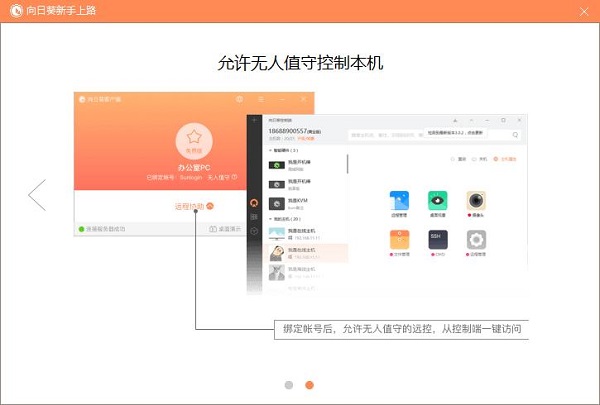
向日葵远程控制软件最新版软件亮点1、跨平台,跨网络:打破平台障碍,支持Windows,Linux,MAC,iOS,Android,强大内网穿透能力,可穿透各种防火墙 。 2、随时随地,远程开机:搭配向日葵开机棒,可通过向日葵远程轻松开启数百台主机 。2012年6月,向日葵与芯片巨鳄高通达成战略协议,主流电脑设备直接支持向日葵远程开机 。 3、极速流畅,远程桌面:可实时查看和控制远程主机,享受到极速流畅的体验,同时完美实现多屏查看功能 。 4、远程文件,双向传输:随时随地与远程电脑双向传输文件,轻松实现远程资源共享,个人云存储时代来临 。 5、远程诊断、配置、CMD:无处不在的远程管理模式,只要在能连入互联网的地方,就可以轻松管理自己的远程主机,进行远程诊断、远程配置、CMD多样化远程控制等,如同亲临现场,帮家人、朋友、商业伙伴迅速解决电脑问题 。 6、支持多摄像头、麦克风:支持pc摄像头、网络摄像头、麦克风,全方位远程巡逻,一切尽在你的掌握 。 7、三步快速搭建VPN:三步完成,最简单的VPN搭建工具 。 8、开放API,软硬件嵌入:硬件,与高通达成远程开机芯片级嵌入;与安霸达成网络摄像头芯片级嵌入 。软件,税友、图度,协助软件完成远程功能模块的实现 。 向日葵远程控制更新日志向日葵远程控制?13.3.1.56398 1、【修复】修复已知Bug 向日葵远程控制 13.2.0.55335 1、【升级】向日葵品牌升级,icon和UI视觉更新 2、【新增】多屏控多屏 3、【新增】端内购买 4、【优化】优化服务续费流程 5、【修复】修复已知BUG |
电信下载:向日葵远程控制专业版 移动下载:向日葵远程控制专业版 联通下载:向日葵远程控制专业版 |